Esegui backup database
Il backup rappresenta un componente essenziale di una strategia di ripristino di emergenza efficace. La funzione Backup database (Esegui il backup del database) consente di eseguire il backup del database di ESET PROTECT e di archiviarlo nel file di backup MySQL.
In alternativa, è possibile eseguire manualmente il backup del database. |
Si consiglia di eseguire backup frequenti del database ESET PROTECT e di salvare il file di backup su una risorsa di archiviazione esterna. Questa operazione rappresenta un passaggio importante, in quanto consente di archiviare una copia dell’intero database ESET PROTECT in un altro percorso (non localmente su ESET PROTECT VA) in situazioni di emergenza, Ad esempio, in caso di malfunzionamento, rimozione o distruzione di ESET PROTECT VA. Un backup recente del database di ESET PROTECT consente di ripristinare lo stato in cui si trovava ESET PROTECT VA poco prima del verificarsi della situazione di emergenza. Per ulteriori informazioni su questa procedura, consultare Ripristino di emergenza di ESET PROTECT VA. |
1.Effettuare l’autenticazione alla modalità di gestione digitando la password (specificata durante la configurazione di ESET PROTECT VA) e premendo due volte il pulsante Invio. Selezionare Backup database utilizzando i tasti di direzione, quindi premere Invio.
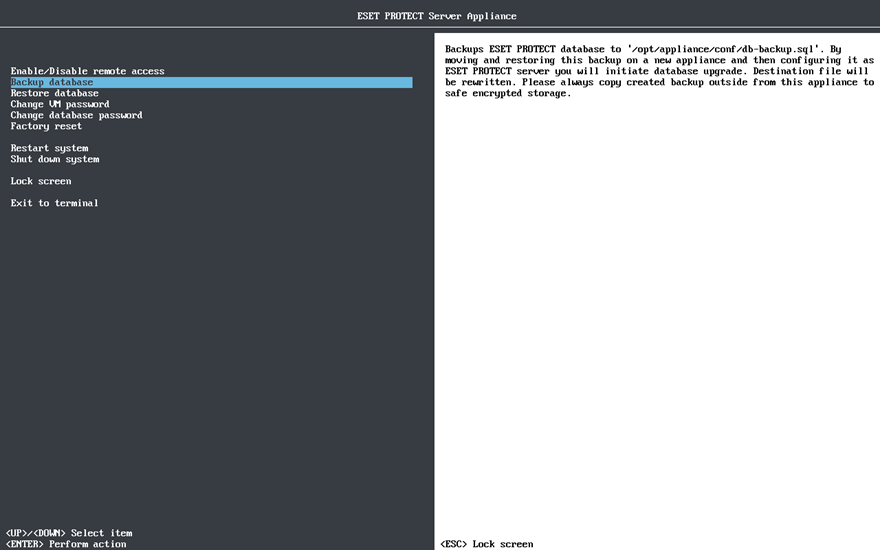
2.Digitare la password radice del database per avviare il backup del database.
In caso di smarrimento della password radice del database, è possibile cambiarla ed eseguire nuovamente il backup. |

In base alle dimensioni del database, questo processo potrebbe richiedere da pochi secondi a svariate ore. Durante il processo di backup del database, ESET PROTECT Server si arresta per garantire la coerenza dei dati. |
Controllare sempre che nella schermata non compaiano errori. In caso di comparsa di messaggi di errore, il backup del database non verrà completato correttamente. Provare a eseguire nuovamente la funzione Backup database (Esegui il backup del database). |
Il backup del database è posizionato qui:
/opt/appliance/conf/db-backup.sql
Utilizzando Webmin File Manager, scaricare il file di backup in un percorso sicuro. |